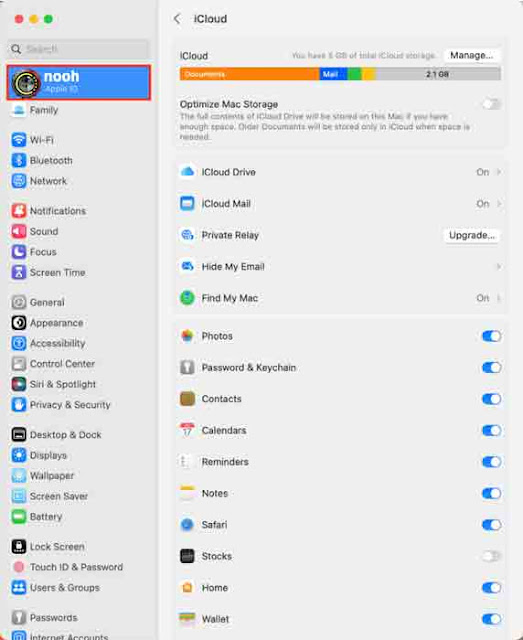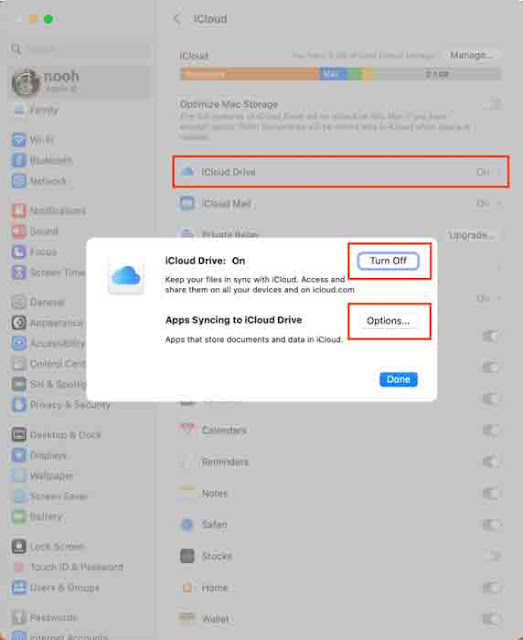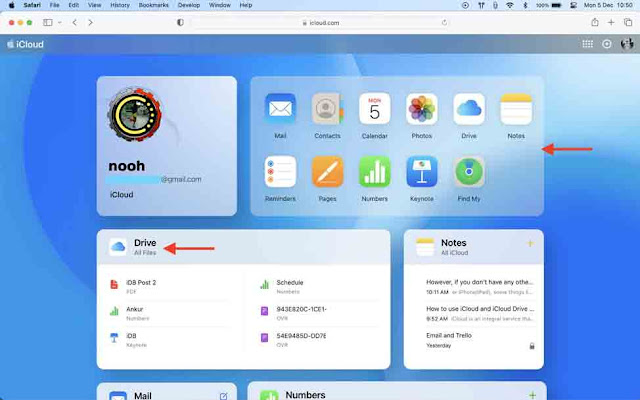iCloud هي خدمة متكاملة تتيح لك مزامنة البيانات وتخزين الملفات واستخدام Universal Clipboard وعمل نسخ احتياطية لجهاز iOS والمزيد عبر جميع أجهزة Apple الخاصة بك.
في هذا البرنامج التعليمي ، سنبدأ من الأساسيات ثم نوضح لك كيفية تمكين واستخدام iCloud و iCloud Drive على جهاز Mac الخاص بك.
باستخدام iCloud على Mac:
1) iCloud مقابل iCloud Drive
2) المساحة المتوفرة
3) أليس جهاز Mac الخاص بي مسجلاً الدخول بالفعل إلى iCloud؟
4) قم بتمكين iCloud على Mac
4.1) باستخدام iCloud
5) قم بتمكين iCloud Drive على Mac
5.1) باستخدام iCloud Drive
6) iCloud و iCloud Drive على الويب
7) كيفية التوقف عن استخدام iCloud
iCloud مقابل iCloud Drive
iCloud هي خدمة سحابية ، و iCloud Drive هو أحد أجنحتها.
ببساطة ، iCloud Drive هو بديل Apple لـ Google Drive و Dropbox و OneDrive وحلول التخزين السحابي الأخرى. ولكن نظرًا لأنه من Apple ، فهو يتلاءم بشكل جيد مع iPhone و iPad و Mac ، وإلى جانب السماح لك بتخزين الملفات ، فإنه يتيح أيضًا لتطبيقات مثل WhatsApp حفظ البيانات عليها .
من ناحية أخرى ، فإن iCloud مسؤول عن العديد من الأشياء ، وأبرزها:
- يخزن جهات الاتصال والصور والملاحظات والرسائل والتذكيرات وأحداث التقويم وكلمات المرور والبيانات الأخرى.
- يقوم iCloud بمزامنة البيانات المذكورة أعلاه عبر أجهزة Apple المختلفة والويب.
- يمكنك إنشاء نسخ احتياطية للجهاز على iCloud .
مساحة متاحة
مع كل معرف Apple ، تحصل على 5 غيغابايت من المساحة المجانية المشتركة عبر iCloud و iCloud Drive. لا يؤدي شراء المزيد من أجهزة Apple وربطها بحساب iCloud الخاص بك إلى زيادة المساحة السحابية المخصصة البالغة 5 جيجابايت. لكن يمكنك الاشتراك في iCloud + لزيادة حجمها إلى 50 جيجا بايت حتى 2 تيرابايت.
يجب أن ترى: كيفية عمل نسخة احتياطية من دردشة WhatsApp على Android و iPhone
أليس جهاز Mac الخاص بي قد سجل الدخول بالفعل إلى iCloud؟
أثناء إعداد جهاز Mac الجديد أو الذي تم مسحه أو إنهاء تثبيت جديد لنظام التشغيل macOS على وحدة تخزين ، ننصحك بتسجيل الدخول باستخدام معرف Apple الخاص بك. هذا لاستخدام أشياء مثل Find My Mac واستخدام iCloud (وكل ما يقدمه). إذا لم يكن لديك معرف Apple ، فيمكنك إنشاء واحد على الفور.
قم بتمكين iCloud على Mac
- انقر فوق رمز Apple () واختر إعدادات النظام .
- حدد معرف Apple الخاص بك من الأعلى. إذا لم تكن قد سجلت الدخول ، فانقر فوق تسجيل الدخول واستخدم البريد الإلكتروني وكلمة المرور الخاصين بـ Apple ID.
- بعد ذلك ، اختر iCloud .
- هنا ، سترى العديد من الخيارات التي تعمل مع iCloud. تمكينها يعني بشكل أساسي استخدام iCloud. بناءً على احتياجاتك ، يمكنك تشغيل مفاتيح الصور وكلمة المرور وسلسلة المفاتيح وجهات الاتصال والتقويمات والتذكيرات والملاحظات و Safari والأسهم والمنزل والمحفظة و Siri وما إلى ذلك .
باستخدام iCloud
بمجرد تمكين خيارات محددة داخل iCloud ، افتح هذا التطبيق المعني لرؤيته أثناء العمل. على سبيل المثال ، بعد تمكين جهات الاتصال في إعدادات iCloud (الخطوات أعلاه) ، افتح تطبيق جهات الاتصال على جهاز Mac الخاص بك ، وسترى أنه يعرض جهات الاتصال من جهاز iPhone الخاص بك هنا (إذا كنت تستخدم جهات اتصال iCloud على جهاز iPhone الخاص بك). من الآن فصاعدًا ، ستتم مزامنة أي تغييرات تجريها على جهة اتصال على جهاز Mac مع جهاز iPhone الخاص بك والعكس صحيح. وينطبق الشيء نفسه على خيارات iCloud الأخرى التي تختار تمكينها. على سبيل المثال ، إذا قمت بإنشاء ملاحظة على جهاز Mac الخاص بك ، فستظهر تلقائيًا على جهاز iPhone أو iPad.
ذات صلة: منع الاغلاق التلقائي لشاشة الماك
قم بتمكين iCloud Drive على Mac
- انتقل إلى إعدادات النظام واضغط على معرف Apple الخاص بك من الأعلى.
- حدد iCloud > iCloud Drive .
- انقر فوق تشغيل .
- بمجرد الانتهاء من ذلك ، انقر فوق خيارات وقم بإلغاء تحديد أو تحديد الخيارات حسب حاجتك. نصيحة: إذا كنت تستخدم خطة iCloud بسعة 5 غيغابايت ، فإنني أوصي بإلغاء تحديد مجلدات سطح المكتب والمستندات . إذا لم تقم بذلك ، فسيتم تحميل أي شيء تضيفه إلى هذه المجلدات على iCloud وملء كل مساحتك على الإنترنت.
باستخدام iCloud Drive
بعد تمكين iCloud Drive ، ستبدأ الخيارات المحددة تلقائيًا في العمل مع iCloud Drive. على سبيل المثال ، ستتم مزامنة المذكرات الصوتية التي تقوم بإنشائها على iPhone تلقائيًا مع جهاز Mac الخاص بك. وبالمثل ، فإن أي تسجيل صوتي تقوم به على جهاز Mac الخاص بك سيتم تحميله على iCloud Drive.
ذات صلة: كيفية الحصول على تذكير بشأن بريد إلكتروني على iPhone و iPad و Mac في iOS 16 و macOS Ventura
بالإضافة إلى ذلك ، سترى أيضًا خيار iCloud Drive جديدًا في الشريط الجانبي لـ Finder. سيقوم بتنزيل بياناتك الموجودة المخزنة في iCloud Drive. بالإضافة إلى ذلك ، سيتم تحميل أي ملف أو مجلد تضيفه إلى قسم iCloud Drive داخل Finder إلى iCloud Drive وسيكون متاحًا على جميع أجهزة Apple الخاصة بك:
- على أجهزة Mac الأخرى: داخل قسم iCloud Drive Finder.
- على جهاز iPhone أو iPad: داخل قسم iCloud Drive في تطبيق Apple Files.
- و iCloud Drive على الويب ، يمكن الوصول إليه عبر أي مستعرض ويب على أنظمة Apple وغيرها.
إذا اضطررت إلى نقل بعض الملفات من جهاز Mac إلى جهاز iPhone الخاص بي ، فيمكنني استخدام AirDrop ، أو غالبًا ما أقوم بسحبها إلى مجلد iCloud Drive داخل Finder. يقوم بتحميلها تلقائيًا على iCloud Drive وتظهر على جهاز iPhone الخاص بي.
ذات صلة: 12 حلا لاصلاح ملفات iCloud التي لا يتم تنزيلها على iPhone و iPad
iCloud و iCloud Drive على الويب
فيما يلي كيفية استخدام iCloud Drive والجوانب المهمة لـ iCloud داخل متصفح الويب:
- قم بزيارة icloud.com في Safari أو Chrome أو Microsoft Edge أو متصفح آخر من اختيارك.
- قم بتسجيل الدخول باستخدام البريد الإلكتروني وكلمة المرور الخاصين بـ Apple ID.
- بمجرد تسجيل الدخول ، سترى iCloud Drive ، وسيؤدي النقر فوقه إلى إظهار جميع ملفاتك. من هنا ، يمكنك تنزيلها أو تحميل ملفات جديدة. ستلاحظ أنه مثل Google Drive أو Dropbox تمامًا.
- إلى جانب Drive ، يمكنك الوصول إلى بريد iCloud وجهات الاتصال والملاحظات والتذكيرات وأحداث التقويم والصور وتطبيقات iWork ( Keynote والأرقام والصفحات ) على الويب واستخدامها .
كيفية التوقف عن استخدام iCloud
إذا كنت لا تريد استخدام iCloud على جهاز Mac ، فلديك خياران:
- قم بتسجيل الخروج من معرف Apple الخاص بك ، والذي سيقوم تلقائيًا بتسجيل خروجك من iCloud على هذا الجهاز.
- انتقل إلى إعدادات النظام > معرف Apple > iCloud وأوقف تشغيل جميع المفاتيح التي تراها هناك. هذا يعني أنك لا تستخدم أي خدمة معروضة ضمن iCloud على جهاز Mac هذا. يؤدي إيقاف تشغيل iCloud على جهاز إلى الاحتفاظ ببيانات iCloud المخزنة في السحابة حتى تقوم بحذفها . سيؤدي حذف معرف Apple الخاص بك بشكل دائم إلى إزالة بيانات iCloud المخزنة من خوادم Apple.
تحقق من التالي: